241/304
使用提供意見來提交資訊
- 當您位於您要提供相關意見的畫面中時,請使用下列其中一個選項來存取「提供意見」公用程式。
- 按一下您的使用者名稱 (顯示在畫面右上角),然後選取提供意見。
- 針對 Oracle Fusion Cloud Enterprise Data Management 和 Enterprise Data Management 以外的商業程序:如果您位於存取控制或移轉模式視窗中,請按一下
 (使用者協助),然後選取提供意見。
(使用者協助),然後選取提供意見。
- 提供意見會列出自我學習如何解決特定問題的連結。如果您仍然想要提供意見,請按一下底部的連結。
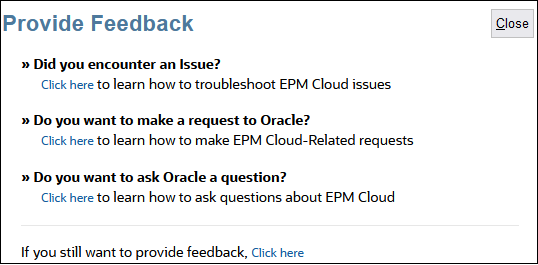
- 強制性:在提供簡短描述中,說明您遇到的問題。
- 選擇性:選取選項以醒目提示或暗化顯示畫面的區域。
-
選取醒目提示,然後按一下並拖曳畫面上要醒目提示的部分;例如,醒目提示錯誤或問題。
-
選取暗化,按一下並拖曳畫面上要隱藏的部分。使用此選項隱藏螢幕擷取畫面中的機密資料。
-
- 按一下
 (「新增」按鈕) 以擷取螢幕擷取畫面。
(「新增」按鈕) 以擷取螢幕擷取畫面。 - 選擇性:新增額外的螢幕擷取畫面:
- 瀏覽至您要擷取的新畫面。
- 按一下
 (新增)。
(新增)。 - 選擇性:選取選項以醒目提示或暗化顯示畫面的區域,然後按一下並拖曳畫面以醒目提示或暗化顯示區域。
- 描述您的問題或您在目前畫面中執行的動作。
- 按一下新增。
- 重複這些步驟以新增更多螢幕擷取畫面。
- 按一下提交。
- 複查環境和外掛程式資訊。
- 按一下
 (下一步) 以複查擷取畫面。
(下一步) 以複查擷取畫面。 - 選擇性:您可以允許 Oracle 存取該維護快照。按一下確認應用程式快照提交。
註:
如果您的組織強制執行會限制 Oracle 存取資料的原則 (以防止服務管理員將應用程式快照提交給 Oracle),此選項就會停用。在所有受限的 OCI 區域中也會停用 (例如,OC2 和 OC4 領域中的區域)。 - 如果您在提交應用程式快照變成灰色時按一下它,您會看到下列錯誤訊息:
服務管理員已限制對 Oracle 的資料存取,因此無法提交提供意見的應用程式快照。 - 如果提交應用程式快照已啟用,請選擇是選項。
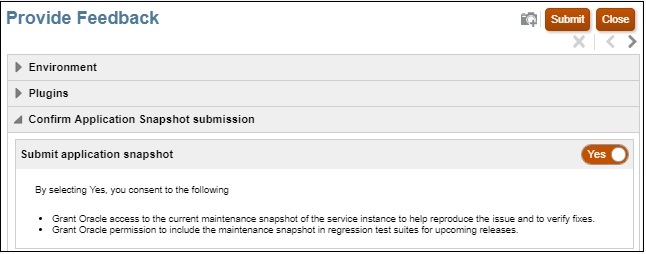
- 按一下提交。
- 選擇性:如果您需要 Oracle 協助以解決問題,遵循螢幕上的指示以記錄服務要求。建立服務要求時,請務必輸入畫面上顯示的參照號碼。參照號碼也會包含在意見通知電子郵件中。
- 按一下關閉。